Win7系统如何设置护眼色 一键设置系统保护色方法
作者:佚名 来源:91下载站 时间:2021-02-04 18:03
Win7系统如何设置护眼色?相信大家都知道,如果我们长时间盯着电脑屏幕看的话,是会对自己的眼睛视力产生影响的,一直盯着屏幕看眼睛也会出现不舒服的感觉,这时就可以在Win7系统中设置一个护眼色,但是具体要如何设置呢?下面就和小编一起来详细的了解下吧。
Win7系统设置护眼色方法
1、右键点击桌面空白处打开菜单,选择【个性化】。
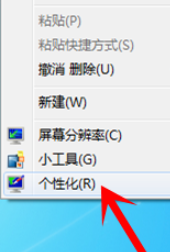
2、点击下方的【窗口颜色】。
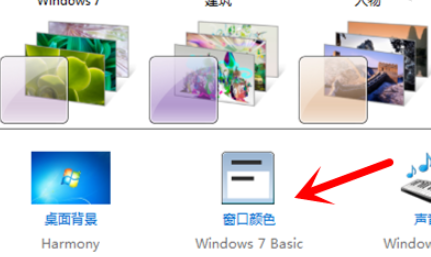
3、点击下方的【高级外观设置】。
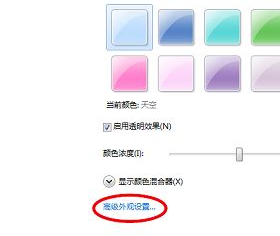
4、打开【项目】下方的下列表,选择【窗口】。
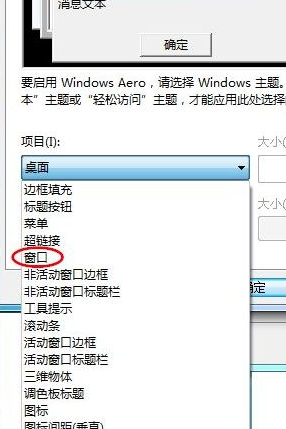
5、然后设置颜色,点击【颜色】下方的下拉列框,如果给出的几种颜色并不能满足我们的需求,点击【其他】进行自定义。
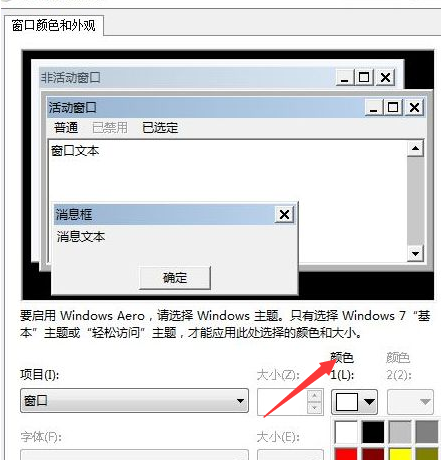
6、进入“颜色”窗口后,可以看到有色调、饱和度、亮度等选项。我们设置一个满意的颜色,左侧会有颜色预览。设置完成后,点击确定。
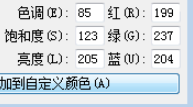
7、返回【窗口颜色和外观】窗口后,示例的窗口颜色已经是保护色了,点击【确定】即可。
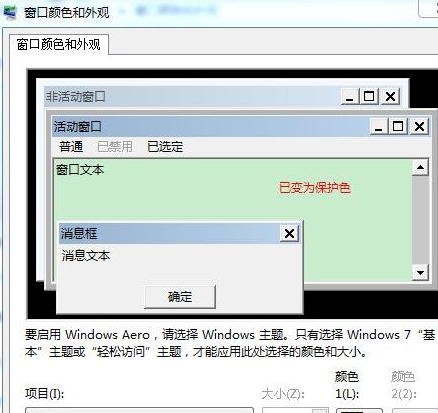
怎么样小编是不是很贴心,这么详细的图文展示相信你也不会白嫖的,现在就来关注91主题之家网站吧!



































